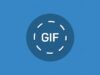Immagini in tempo reale dal satellite come sfondo
L'immagine statica che fa da wallpaper al tuo fidato dispositivo è ormai lì da anni. Non ne puoi semplicemente più a vedere sempre la solita foto, motivo per cui sei alla ricerca di una soluzione, magari in grado anche di attirare l'attenzione dei tuoi amici durante la prossima chiacchierata al bar.
È per questo motivo che sei alla ricerca di soluzioni per impostare immagini in tempo reale dal satellite come sfondo, ho indovinato? Se le cose stanno così, direi che sei arrivato nel tutorial giusto. Quel che mi appresto a fare, infatti, è illustrarti un ampio numero di possibilità in tal senso, sia che tu abbia intenzione di procedere da computer che nel caso in cui sia di tuo interesse fare tutto da smartphone/tablet.
Tranquillo: non ci sarà modo di parlare solo delle classiche foto della NASA, ma potrai proprio sbizzarrirti nella scelta della visuale sulla Terra che più ti aggrada. Come dici? Ho attirato la tua attenzione e non vedi l'ora di iniziare? Perfetto, allora non ti resta che prenderti qualche minuto di tempo libero e seguire le rapide indicazioni presenti qui sotto. A me non resta altro da fare, se non augurarti buona lettura e buon divertimento!
Indice
- Immagini live dal satellite come sfondo del computer
- Immagini live dal satellite come sfondo di smartphone e tablet
Immagini live dal satellite come sfondo del computer
Dato che sei alla ricerca di possibilità per impostare immagini in tempo reale dal satellite come sfondo, ritengo sia interessante partire innanzitutto dalle soluzioni per computer che possono consentirti di raggiungere il tuo obiettivo in pochi clic. D'altronde, si tratta anche della piattaforma per cui sono disponibili più possibilità in tal senso.
Live Earth: Pacific (Windows)
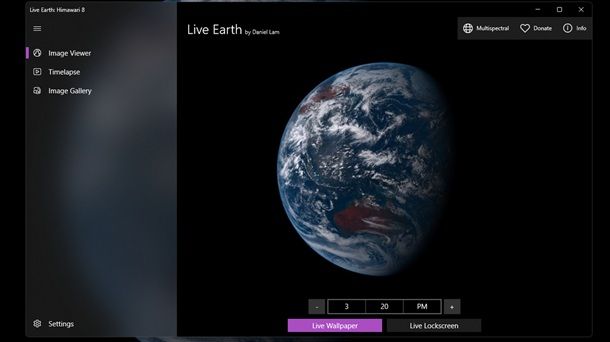
Se utilizzi un computer con sistema operativo Windows 10 o Windows 11, un primo programma che potrebbe interessarti approfondire è Live Earth: Pacific, utilizzabile gratis (al netto della presenza di alcuni acquisti in-app per effettuare donazioni atte a supportare lo sviluppatore). Si fa riferimento a un programma che consente di sfruttare le immagini provenienti dal satellite meteorologico giapponese Himawari 8 per poter applicare uno sfondo live al computer.
Per scaricare quest'applicazione, avvia dunque il Microsoft Store, facendo clic sull'icona della borsetta collocata in basso nella barra delle applicazioni oppure nel menu Start e utilizza la barra in alto per cercare “live earth pacific”, dando Invio e selezionando il riquadro dell'app. Ti basta poi fare clic prima sul pulsante Ottieni (attendendo il termine del download) e poi su quello Apri.
In questo modo, verrà avviato il programma, che è molto semplice da utilizzare. Al centro della scheda principale Live Viewer puoi notare l'immagine attuale della Terra, legata all'Oceano Pacifico, mentre tramite il selettore presente in basso puoi selezionare l'orario da visualizzare. La scheda Timelapse, presente sulla sinistra, ti mostra l'evolversi della situazione, mentre tramite l'area Image Gallery puoi accedere ai fermo immagine dei vari orari. Insomma, non manca nulla.
Potrebbe, però, risultare di tuo interesse tornare nella scheda principale Image Viewer, in quanto è in quest'ultima che, in basso, risiedono i due pulsanti Live Wallpaper e Live Lockscreen. Potresti dunque premere su questi ultimi, in modo impostare l'immagine live della Terra rispettivamente come sfondo del desktop e come sfondo della schermata di blocco. Tutto è insomma molto semplice, anche se puoi premere sul riquadro Settings presente in basso a sinistra, per poter poi impostare, ad esempio, l'opzione Image Resolution su 4K (anziché su HD, come di default).
Per il resto, potrebbe interessarti sapere che lo sviluppatore dell'applicazione, Daniel Lam, ha pubblicato diverse applicazioni di questo tipo sul Microsoft Store. Potrebbe dunque magari interessarti dare un'occhiata anche a Live Earth: Indian Ocean (relativa all'Oceano Indiano) e Live Sun: SDO (legata al Sole). Tutte le soluzioni coinvolte funzionano in modo simile a quanto già illustrato.
Downlink (macOS)
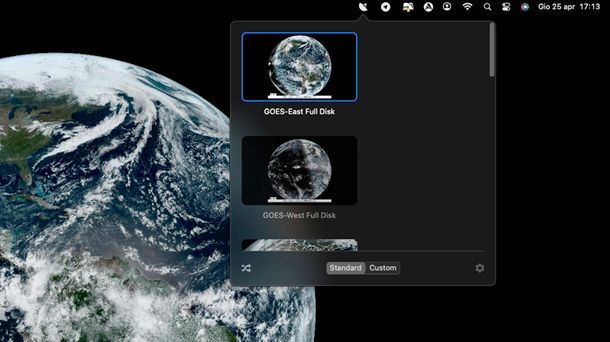
Se sei un felice possessore di un Mac, un semplice programma a cui puoi fare affidamento è Downlink, scaricabile gratis direttamente dal Mac App Store.
Una volta aperto quest'ultimo, ti basta utilizzare l'apposita barra per cercare “downlink”, selezionando poi il riquadro dell'app che compare a schermo. Successivamente, ti basta fare clic prima sul pulsante Ottieni e poi su quello Installa, digitando quindi la password di macOS e premendo sul tasto Apri, in modo che compaia, in alto a destra, l'icona della parabola.
È proprio premendo su quest'ultima che puoi selezionare il riquadro del satellite di tuo interesse così che venga applicato come sfondo della Scrivania, da GOES- East Full Disk a GOES-West Full Disk, passando per Continental US, Tropical Pacific e Tropical Atlantic, per fare degli esempi. Tuttavia, se vuoi un consiglio, potrebbe interessarti dare un'occhiata anche alla scheda Custom.
Mediante quest'ultima, infatti, dopo aver fatto clic sul riquadro Add new view, potrai utilizzare l'editor che compare a schermo per ritagliare una vista personalizzata della Terra, così da scegliere su cosa mettere il focus. Ti basterà poi premere sul pulsante Save per applicare le modifiche. Insomma, anche da macOS applicare uno sfondo di questo tipo, legato a immagini provenienti da satelliti, risulta un gioco da ragazzi.
Altre soluzioni per immagini live dal satellite come sfondo del computer
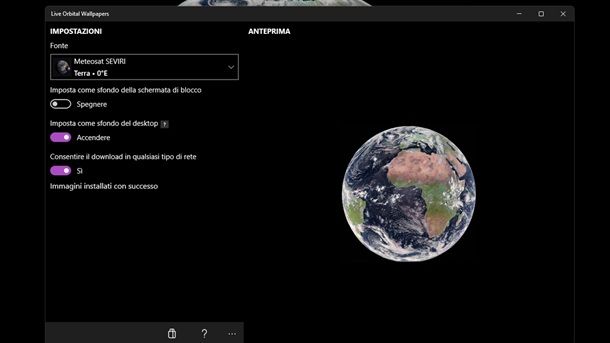
Come dici? Hai approfondito Live Earth: Pacific e Downlink, ma ti interesserebbe scovare altre soluzioni valide di questo tipo? Consultare la rapida lista di seguito potrebbe fare al caso tuo.
- Live Orbital Wallpapers (Windows): un'applicazione che offre immagini in tempo reale della Terra viste da vari satelliti, da Himawari-8 a NASA GOES East, passando per Electro-L2 e Meteosat SEVIRI. Il programma consente di impostare l'immagine live di propria scelta sia come sfondo del desktop che come sfondo della schermata di blocco, ma richiede un costante utilizzo della connessione a Internet per scaricare le immagini e non consente di scegliere orari specifici per vedere l'evoluzione. L'app è gratuita, al netto della presenza di acquisti in-app atti a supportare lo sviluppatore con donazioni.
- Sito Web NASA: in questo caso non si tratta di un programma, bensì proprio di un portale. Il catalogo di immagini NASA Visible Earth, d'altronde, consente di “pescare” tra tantissime immagini della Terra vista dallo spazio, che potrebbero attirare particolarmente la tua attenzione. Per il resto, potrebbe interessarti magari consultare le mie guide su come impostare uno sfondo su Windows e su come impostare uno sfondo su macOS.
- Blue Planet (macOS): per quanto si tratti ormai di una soluzione un po' “superata” in termini di interfaccia, si tratta comunque di un'applicazione che ti consente di impostare delle ottime immagini della Terra vista dai satelliti come sfondo della Scrivania del Mac. Puoici dare un'occhiata.
Immagini live dal satellite come sfondo di smartphone e tablet
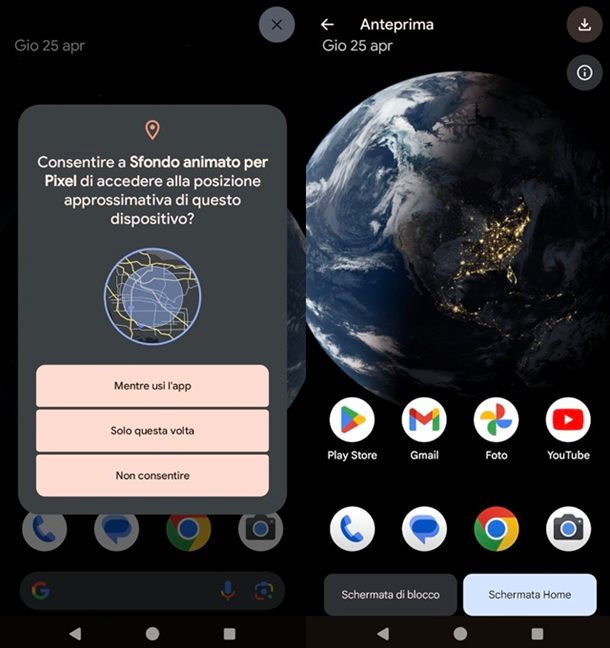
Dopo aver approfondito le soluzioni per computer che ti possono consentire di raggiungere il tuo obiettivo, è arrivato il momento di scendere nel dettaglio delle possibilità legate al mondo dei dispositivi mobili, ovvero smartphone e tablet.
Ti avverto, però, che in questo caso degli sfondi di questo tipo possono andare a impattare sull'autonomia, dato che è risaputo che i wallpaper live possano consumare di più. Inoltre, ci tengo a precisare che, anche per via di varie limitazioni software, in questo ambito la situazione è un po' meno rosea rispetto al mondo computer.
Durante la prova delle principali applicazioni che promettono di offrire uno sfondo live dal satellite basato sulla geolocalizzazione, infatti, ho riscontrato richieste continue sia in termini di pubblicità sia con login legati a profili sensibili (ad esempio, quello Google), motivo per cui ritengo, anche in ottica privacy, sia meglio lasciare perdere questa tipologia di soluzioni, dato che spesso poi nemmeno funzionano a dovere.
Cosa puoi fare, dunque? Il mio consiglio è quello di dare un'occhiata al mio tutorial relativo ai migliori wallpaper per dispositivi mobili, così da poter approfondire le possibilità relative alle immagini statiche della Terra (dunque non live). Inoltre, ti consiglio di dare un'occhiata a quanto indicato nel capitolo per computer relativamente al portale ufficiale della NASA, seguendo poi magari le mie guide come impostare uno sfondo su Android e come impostare uno sfondo su iPhone per raggiungere il tuo obiettivo.
In alternativa, se disponi di uno smartphone Google Pixel, potrebbe interessarti sapere che in questo caso esiste una funzione Live Wallpaper integrata che ti consente di utilizzare il GPS per visualizzare come sfondo l'immagine della Terra vista dallo spazio anche a seconda della tua posizione e dell'orario. Come fare per trovare questo tipo di sfondo? Ti basta recarti, dal tuo fidato Google Pixel, nel percorso Impostazioni > Sfondo e stile, selezionare la voce Altri sfondi e scegliere l'opzione Universo in evoluzione presente in alto (c'è eventualmente anche una categoria Terra, se ti interessano le immagini statiche).
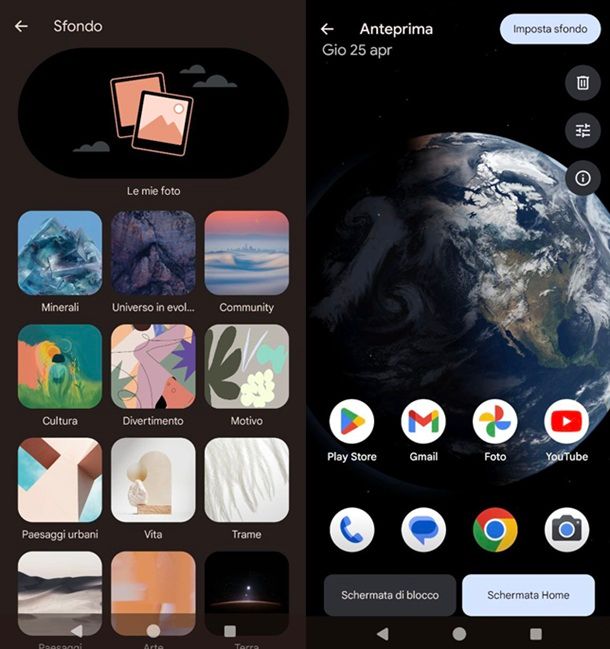
Dopodiché, seleziona l'immagine della Terra (quella che puoi vedere in alto, il quinto sfondo) e premi sull'icona del downloadcollocata in alto a destra, in modo che ti venga richiesta l'autorizzazione per la posizione (puoi scegliere se fornirla Mentre usi l'app oppure Solo questa volta). Una volta effettuata questa scelta, tutto verrà configurato a dovere e potrai selezionare l'opzione in alto a destra, ovvero Imposta sfondo, valutando poi se impostarlo solo nella schermata Home, solo nella schermata di blocco oppure in entrambe. Perfetto, adesso puoi goderti il tuo sfondo della Terra vista dall'alto senza applicazioni di terze parti.
Per quel che riguarda iPhone/iPad, allo stesso modo, potrebbe interessarti dare un'occhiata alle opzioni integrate, visto che anche in questo caso potresti trovare qualcosa che fa al caso tuo. Certo, in questi contesti non si fa mai realmente riferimento a vere e proprie immagini live, ma comunque potresti reputarle una possibilità intrigante. Ecco allora che approfondire la mia guida agli sfondi animati per iPhone (dando magari un'occhiata alla sezione Astronomia) potrebbe fare al caso tuo.

Autore
Salvatore Aranzulla
Salvatore Aranzulla è il blogger e divulgatore informatico più letto in Italia. Noto per aver scoperto delle vulnerabilità nei siti di Google e Microsoft. Collabora con riviste di informatica e ha curato la rubrica tecnologica del quotidiano Il Messaggero. È il fondatore di Aranzulla.it, uno dei trenta siti più visitati d'Italia, nel quale risponde con semplicità a migliaia di dubbi di tipo informatico. Ha pubblicato per Mondadori e Mondadori Informatica.